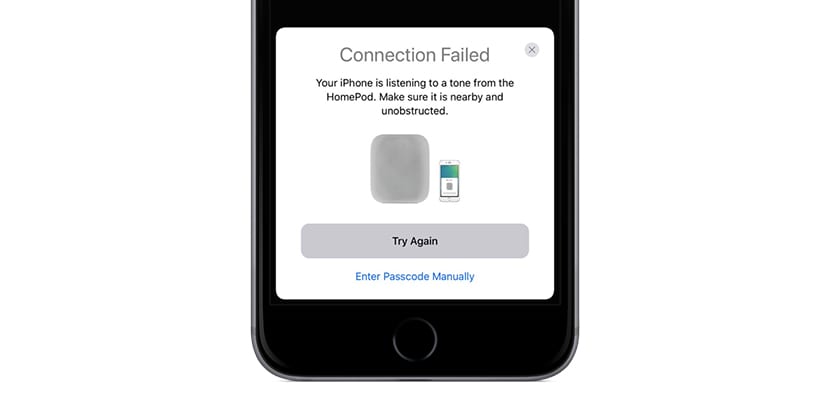
L'évolution de la technologie utilisée par Apple a permis développer de nouveaux outils qui permettent aux utilisateurs de mieux gérer leurs appareils. Un exemple de ceci est la façon dont un appareil peut passer la clé d'un réseau Wi-Fi à un autre simplement en rapprochant les deux terminaux. Cette technologie est également utilisée pour synchroniser les AirPods avec l'iPhone.
La Configuration du HomePod, Le haut-parleur intelligent d'Apple, ce sera similaire: rapprochez simplement l'iPhone du haut-parleur et effectuez une série de réglages ultérieurs pour commencer à utiliser l'enceinte. C'est une façon simple et rapide configurer un appareil pour la première fois.
Le HomePod aura besoin du trousseau iCloud pour s'activer
L'activation commence rapprocher un appareil de l'enceinte, Lorsqu'il le détecte, le terminal vibre et vous pouvez démarrer la configuration du HomePod. Si vous ne souhaitez pas le configurer avec l'iDevice que vous avez approché, vous pouvez refuser l'avis et recommencer. Une animation lancera le démarrage de l'enceinte, dans le plus pur style AirPods.
Ensuite, on utilisera iCloud Keychain pour confirmer que nous nous activons correctement et que les deux appareils se synchronisent parfaitement. Pour cela, il y aura deux façons, parmi lesquelles nous pouvons choisir l'une d'entre elles:
- Siri lira un code que vous devrez écrire comme s'il s'agissait d'un vérification en deux étapes
- Le HomePod émettra un son spécifique qui sera capté par l'iPhone et, de cette manière, va relier les deux appareils
Une fois cette étape terminée, nous commencerons la configuration du HomePod en tant que tel, en indiquant où dans la maison nous allons placer l'enceinte et, si nous avons plus d'appareils liés à HomeKit, dans quelle maison nous allons l'inclure. Une fois tous les champs complétés, les informations des réseaux Wi-Fi et de l'accès Internet seront transférées de l'appareil couplé vers l'enceinte, avec lequel nous n'aurons pas à entrer les clés de réseau ou quoi que ce soit de ce genre. Comme vous pouvez le voir, le processus nécessite que l'utilisateur ait activé à la fois le trousseau iCloud et la vérification en deux étapes comme manœuvre de sécurité par Apple.